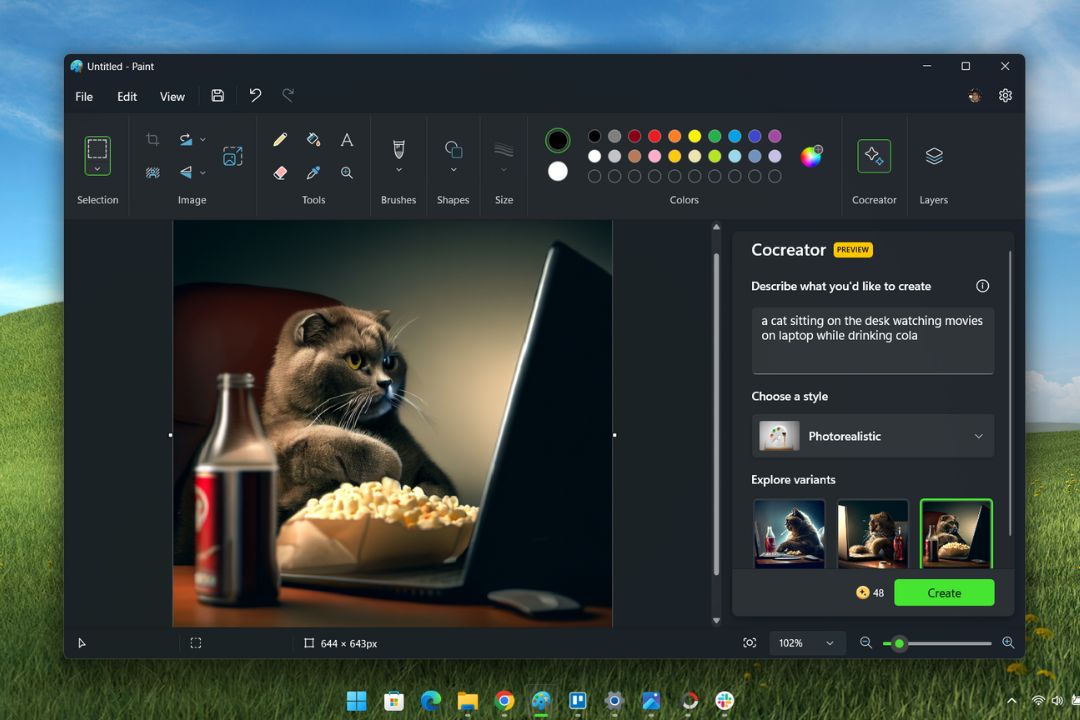Содержание
Вы видите много умопомрачительных произведений искусства в своей ленте в Instagram и вам интересно, как можно самому создать такое завораживающее искусство? Что ж, вам будет приятно узнать, что в недавнем выпуске Обновление Windows 11 Microsoft представила Генератор изображений с искусственным интеллектом под названием Cocreator для приложения Paint. С помощью простой подсказки вы можете создать одни из самых удивительных графических изображений. Итак, без лишних слов, давайте научимся создавать изображения с помощью искусственного интеллекта в приложении Paint.
Обязательное условие
Прежде чем мы начнем создавать изображения, используя только текст, вам следует принять во внимание несколько факторов:
- На момент написания этой статьи Paint Cocreator доступен только для Windows 11 23H2 или вышеперечисленных версий.
- Функция Cocreator доступна только в некоторых странах: США, Франции, Великобритании, Австралии, Канаде, Италии и Германии.
- Изначально, чтобы получить ранний доступ к Cocreator, вам необходимо вступить в список ожидания. Для этого просто откройте приложение Paint, нажмите кнопку Cocreator и нажмите кнопку Присоединиться к списку ожидания.
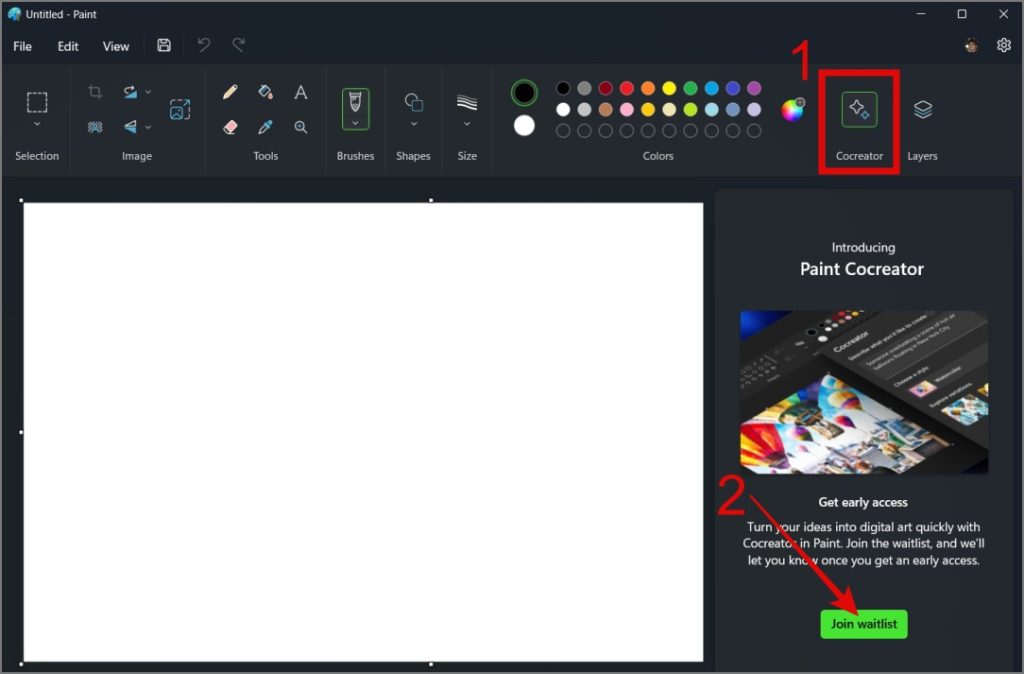
Совет. Узнайте, как достичь удалить фон с изображений в приложении Paint .
Создание изображений AI с помощью инструмента Paint Cocreator
Теперь, когда вы выполнили все требования, можно создать изображения AI из текста в приложении Paint:
1. Найдите и откройте приложение Paint с помощью Поиска Windows (клавиша Windows + S). Если вы не загрузили или обновили приложение Paint на своем компьютере, вы можете сделать это с Магазин Майкрософт .
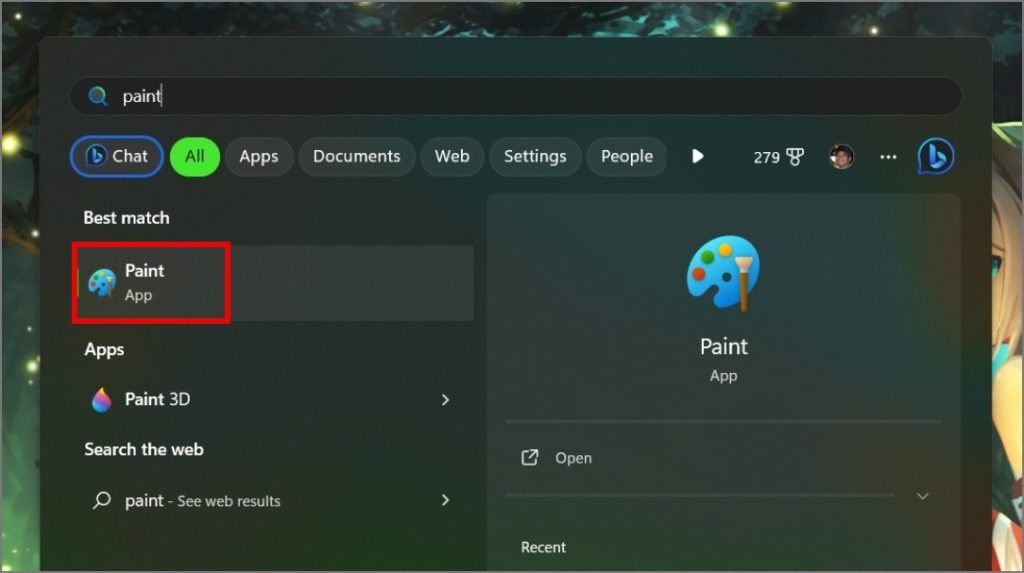
2. Затем нажмите кнопку Соавтор. Появится боковая панель, предлагающая поле текстовой подсказки (здесь вы введете графическое приглашение AI), возможность выбрать художественный стиль (например, как эскиз, акварель или фотореалистичный) и счетчик жетонов.
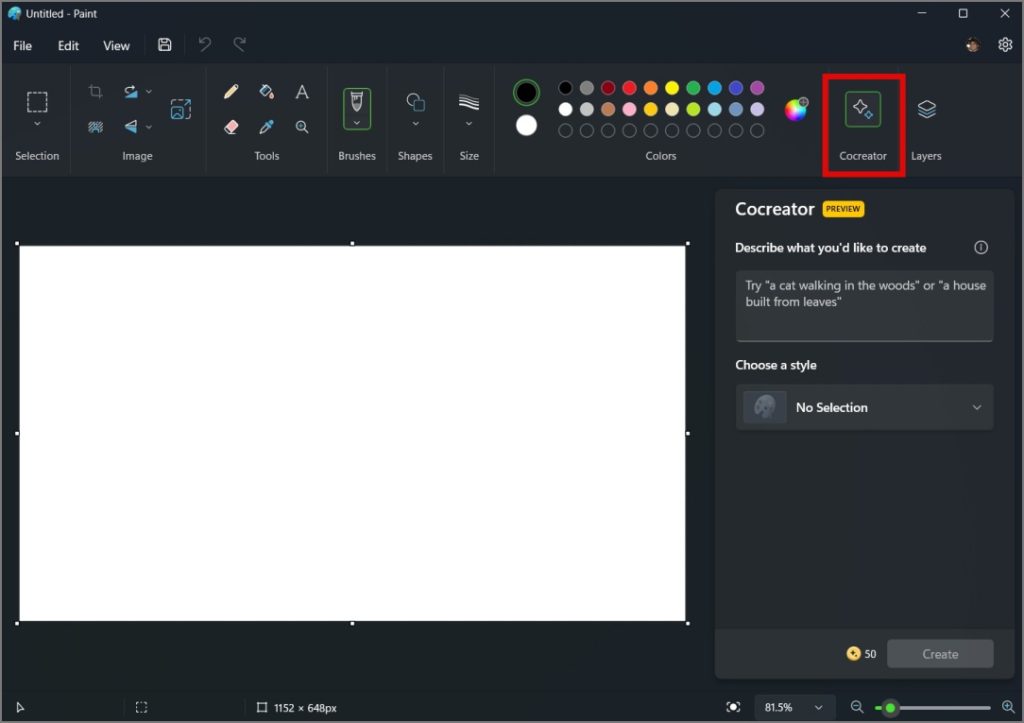
Вы получите в общей сложности 50 токенов или кредитов. Пожалуйста, используйте эти токены осторожно, так как у вас есть ограничение в 50 токенов, при этом для каждого запроса требуется 1 токен для создания изображения.
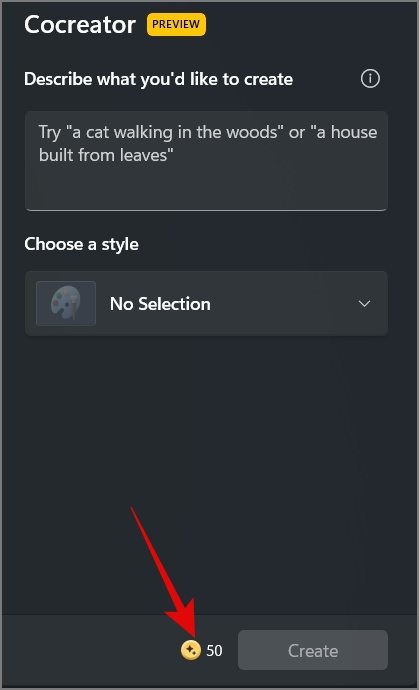
3. Теперь, чтобы создать изображение с помощью ИИ, введите приглашение, выберите художественный стиль и нажмите Кнопка «Создать».
Например, мы введем подсказку — «кот сидит на столе и смотрит фильмы на ноутбуке и пьет колу» и выбираем художественный стиль Цифровое искусство.
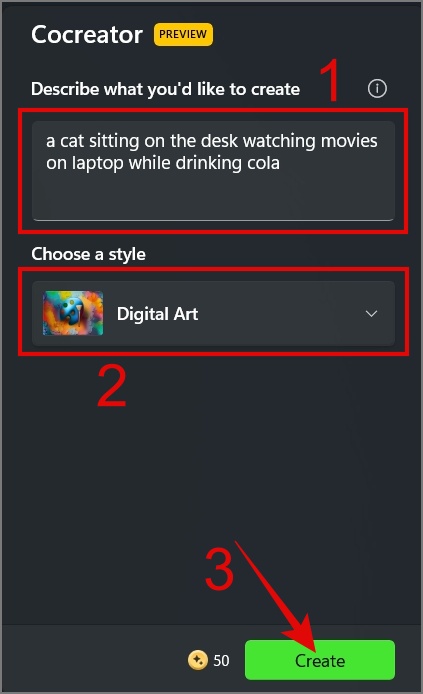
После этого отобразятся три образца, из которых вы сможете выбрать тот, который вам больше нравится.
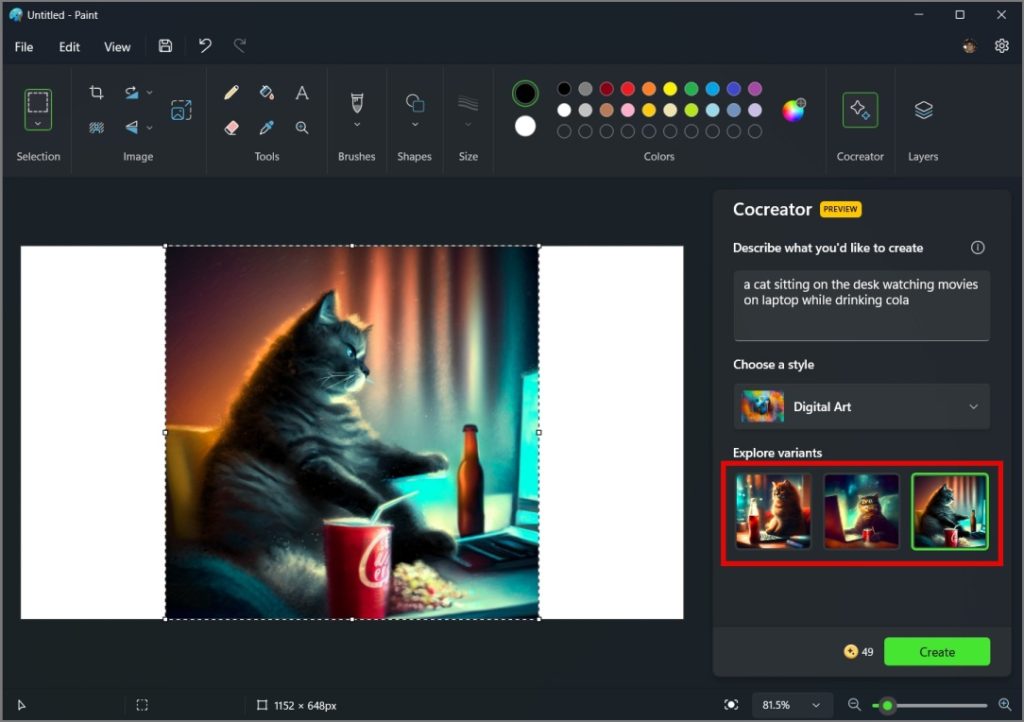
Примечание. Если вы используете в командной строке нецензурные слова, изображение не будет создано.
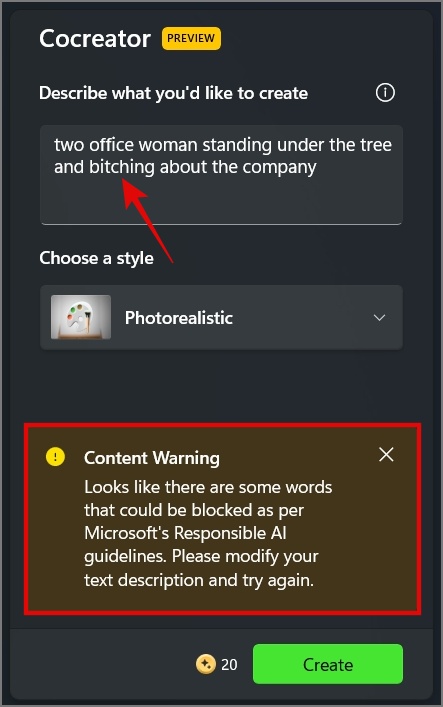
4. Чтобы сохранить изображение на ПК с Windows, наведите курсор на образец изображения, который вам нравится, а затем нажмите Значок фрикадельки (значок из трех точек).
![]()
5. После этого выберите параметр Сохранить изображение.
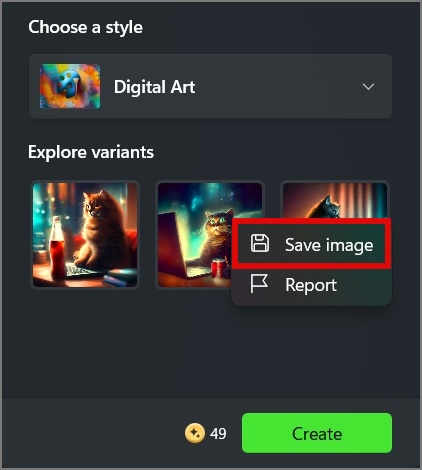
6. Теперь все, что вам нужно сделать, это выбрать расположение файла и нажать кнопку Сохранить.
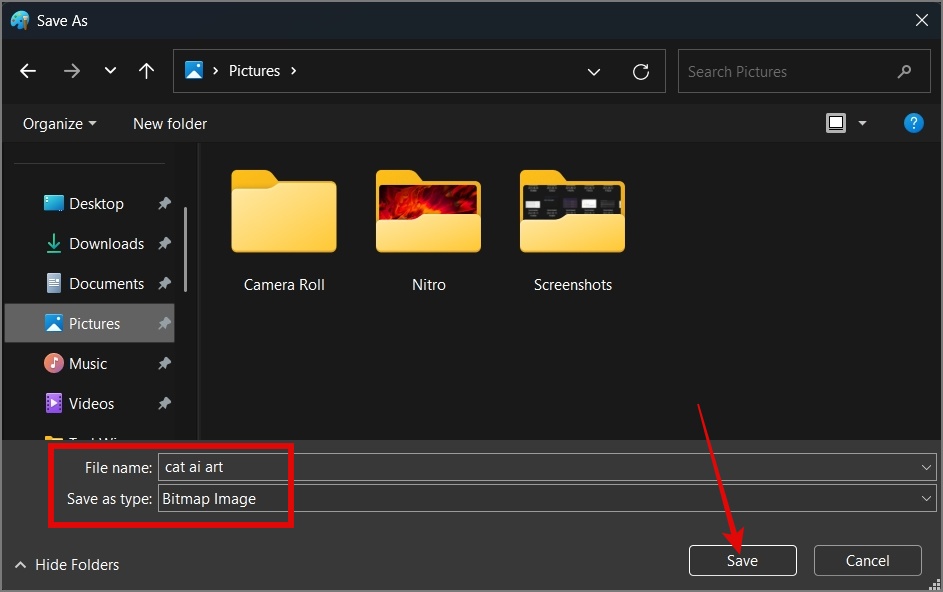
Совет. Ваши изображения, созданные искусственным интеллектом, будут сохранены в формате PNG с разрешением 1024 пикселя.
Советы по написанию подсказок изображений AI
При создании художественных подсказок с использованием ИИ необходимо учитывать множество факторов. Например, вы не можете просто ввести простую подсказку, например «обезьянка с ноутбуком», и ожидать потрясающих результатов. Важно предоставить более подробную и описательную подсказку, например «обезьяна в костюме чешет голову, используя ноутбук в офисе». Вот что сгенерировали два разных запроса. Вы заметите разницу в деталях. Ваш вклад определит результат.

Примечание. Хотя мы настоятельно рекомендуем вам писать подсказку описательно, не перегружайте ее до такой степени, что система ИИ запутается. От 5 до 10 слов будет более чем достаточно.
Несколько дополнительных вещей, о которых следует помнить:
- Используйте простые английские слова в подсказках, чтобы ИИ мог понимать и генерировать изображения.
- Используйте как можно больше прилагательные , чтобы описать тему, стиль и композицию вашего произведения искусства.
- Используйте популярные чат-боты, такие как ЧатGPT , Чат Bing и Гугл Бард , чтобы создать подсказку. Например, на скриншоте ниже мы использовали ChatGPT для создания приглашения .
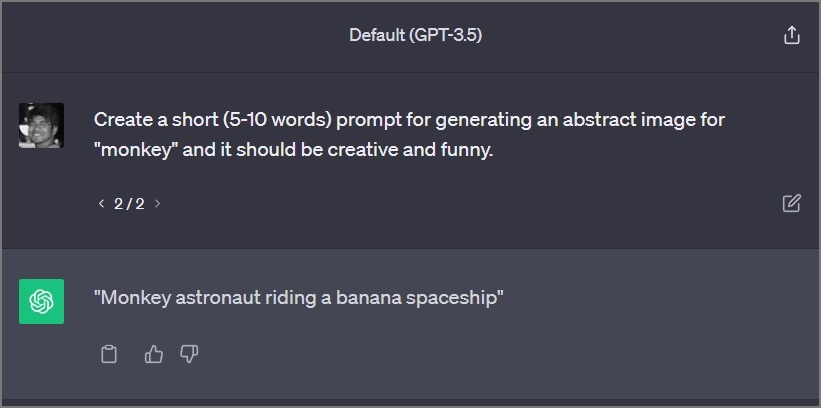
Как видите, инструмент Paint Cocreator смог точно изобразить обезьяну, катающуюся на банане в пространстве.
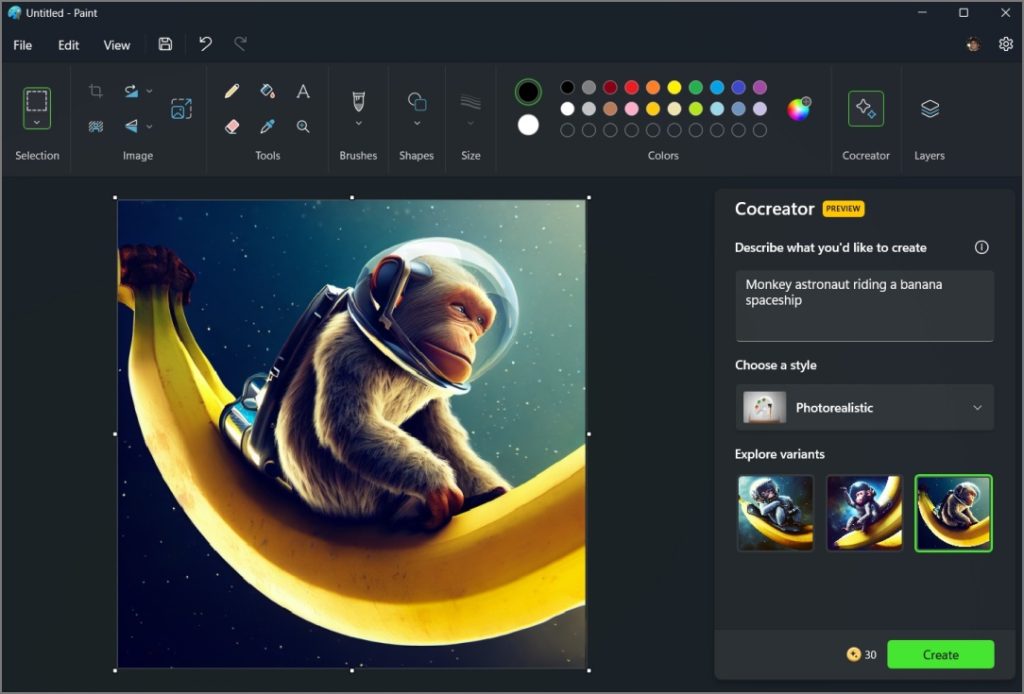
Совет. Узнайте, как используйте DALL-E для создания AI Art .
Часто задаваемые вопросы
1. Является ли инструмент Paint Cocreator бесплатным?
Вначале вы получите 50 токенов или кредитов, по одному кредиту за каждое использование. Однако Microsoft не предоставила никаких разъяснений относительно того, что произойдет, когда кредиты будут исчерпаны, или сколько это будет стоить после завершения бета-тестирования.
2. Насколько хорошо получаются изображения при использовании Paint Co-creator?
В большинстве случаев изображения, созданные с помощью Cocreator, имеют высокое качество и не разочаруют. Однако иногда на нем могут отсутствовать некоторые края, выражение лица может выглядеть странным или цвет может быть неудовлетворительным. Тем не менее, не стоит беспокоиться; вы можете просто повторить попытку, чтобы увидеть альтернативные результаты.
Создание искусственных изображений в приложении Windows Paint
Хотя существует множество инструментов для создания изображений с использованием искусственного интеллекта, большинство из них платные, предлагают ограниченное количество кредитов или дают некачественные результаты. К счастью, в приложении Paint такой проблемы нет. Вы будете довольны результатами, полученными с помощью ИИ, и мы думаем, что большинству пользователей будет достаточно 50 кредитов или токенов для тестирования приложения. Однако нам еще предстоит подтвердить, предоставляются ли эти 50 кредитов ежемесячно или единоразово.